剪映怎么添加双重曝光特效教程
作者:网友整理
双重曝光v5.8.6 32.76M / 简体中文
点击下载
剪映2.13.0 72.43M / 简体中文
点击下载
抖音去特效app(剪映)9.10.0 104.04M / 简体中文
点击下载剪映怎么添加双重曝光特效教程
首先打开剪映专业版
点击媒体按钮,然后点击素材库按钮,在搜索栏中输入风景两字,选择一段视频素材,将其添加到视频轨道中。
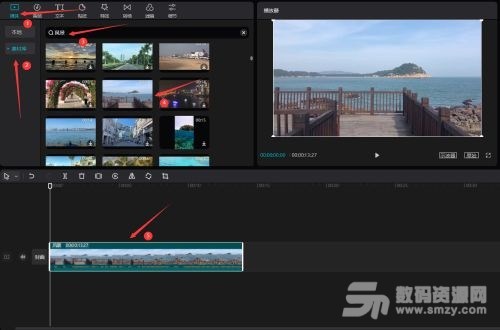
重新在搜索栏中输入剪影两字,选择一段剪影素材,将其添加到视频轨道中。
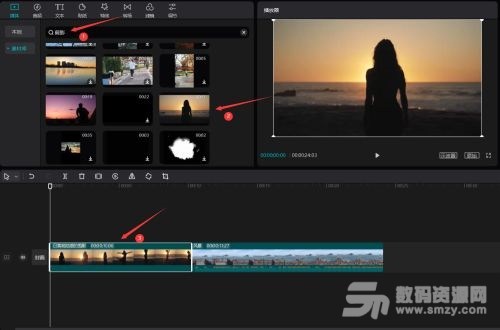
将剪影素材移动到风景素材的上方,然后调整两段视频素材时长一致。
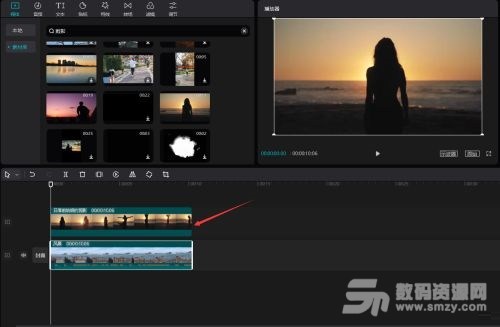
选中剪影素材,然后点击右侧的基础按钮,将混合模式更改为滤色模式或者变亮模式,点击播放按钮就能看到效果了。
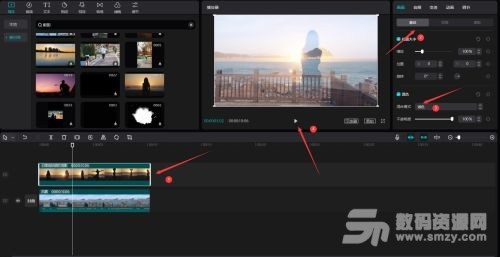
加载全部内容